自动在纸张的双面进行打印
自动打印部件支持A4、A5、letter、legal、statement和executive尺寸的纸张。
注意:
- 其他纸张可能不受支持。
- 打印停止前请不要取出打印页。
对于Windows用户
打开文档,单击文件 > 打印。
单击属性、首选项、选项或设置。
依次选择:
布局选项卡 >双面打印区域 >选择在双面打印
单击确定以关闭打印机软件的所有对话框。
单击确定或打印。
要返回单面打印,请重复步骤1和步骤2,然后依次浏览至:
布局选项卡 >双面打印区域 >选择在单面打印
对于Macintosh(英文版)用户
打开文档,选择File > Page Setup。
在Page Setup对话框中设置打印机、纸张尺寸和打印方向。
单击OK。
从菜单栏中单击File > Print。
从Printer弹出菜单中选择您的打印机。
从打印选项弹出菜单中选择Quality & Media。
从Paper Type弹出菜单中选择Plain Paper。
从打印选项弹出菜单中选择Layout。
从Two-Sided弹出菜单中选择Long-Edge binding或Short-Edge binding。
如果选择了Long-Edge binding,页面将会沿着长边打印(纵向打印沿着左边,横向打印沿着顶边)。
纵向
横向
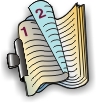

如果选择了Short-Edge binding,页面将会沿着短边打印(横向打印沿着左边,纵向打印沿着顶边)。
纵向
横向


单击Print。